GA4のイベント設定ってなに?GA4のイベント設定方法を一から解説!
GA4の初期設定で重要なのはサイトの目標となる地点をどこに設定し、どのようにGA4で計測できるようにするか。今回はGA4のイベント設定方法を一から解説します。
GA4のイベントトラッキングの基礎
Googleアナリティクス4(GA4)は、ウェブサイトやアプリのユーザー行動を理解するための分析ツールです。
GA4では、イベントと呼ばれる指標をベースにしたデータモデルを採用しており、ユーザーが特定のアクションを実行した際にイベントと呼ばれるデータが収集されます。
この記事では、GA4のイベントトラッキングの基礎について解説します。
イベントとは?
イベントとは、ユーザーがウェブサイトやアプリで実行する特定のアクションを指します。
例えば、ページの閲覧、ボタンのクリック、フォームの送信などがイベントに該当します。
GA4では、これらのユーザー行動を追跡し、分析することで、ウェブサイトやアプリの改善点を見つけ出すことができます。
GA4でのイベントの種類
GA4では大きく分けて、以下の4種類のイベントがあります。
中にはGA4がデフォルトで設定しているものや、項目によっては設定が必要なイベントもあるので、確認していきましょう。
自動収集イベント: GA4をサイトに導入する際に、追加設定なしに自動的に計測されるイベント。特別な設定を行う必要はありません。例)ページビュー、初回訪問、セッション開始、クリック数など
拡張計測機能イベント: GA4の設定画面で「拡張計測機能」をオンにすることで簡単に有効化できるイベント。例)ページのスクロール、外部リンククリック、表示回数など
推奨イベント: Google側が既に用意しているイベントで、計測したい内容に合ったものを選んで手動で設定・実装していくイベントです。例)シェア、購入、検索など
カスタムイベント:独自の分析・計測目的に合わせて自分で設計し、実装するイベント。特定のユーザーアクションを追跡したい場合に、カスタムイベントを使用します。
まず計測したいデータが「自動収集の中にあるか」「測定機能の強化にあるか」を確認し、ない場合は「推奨イベント」の中に合ったものがないか確認しましょう。
どうしてもGoogleが設定したイベントが目的に合わないという場合のみ、カスタムイベントの利用を検討するのがおすすめです。
GA4のイベント設定の仕方
拡張計測機能のイベントの設定の仕方
▶︎『管理』の『データの収集と修正』で、『データ ストリーム』をクリック
そして、拡張測定機能の設定をオンにして設定

推奨イベント・カスタムイベント設定の方法について
▶︎『管理』→『データ表示』→『イベント』→『イベントの作成』をクリック
↓GA4の管理画面の場合
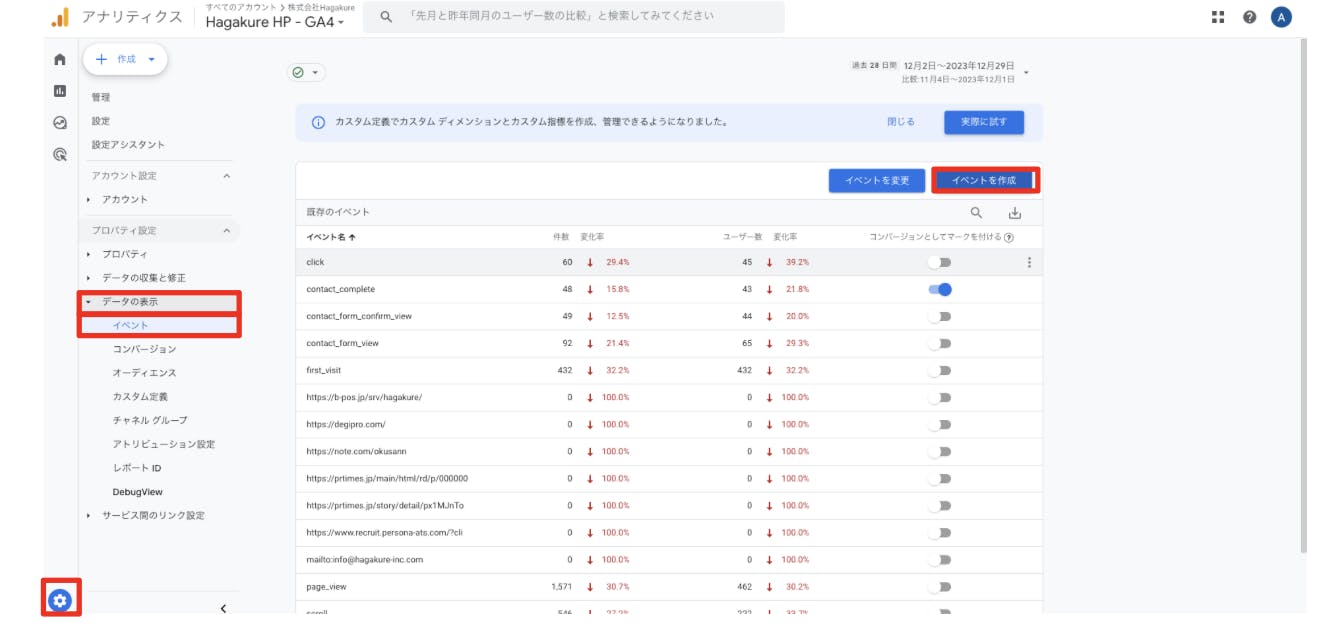
※「GA4の管理画面」、「Googleタグマネージャー(GTM)」も同じ方法で設定可能
▶︎コンバージョンとして計測したいイベントを作成する
▶︎作成したイベントをコンバージョンとして登録する
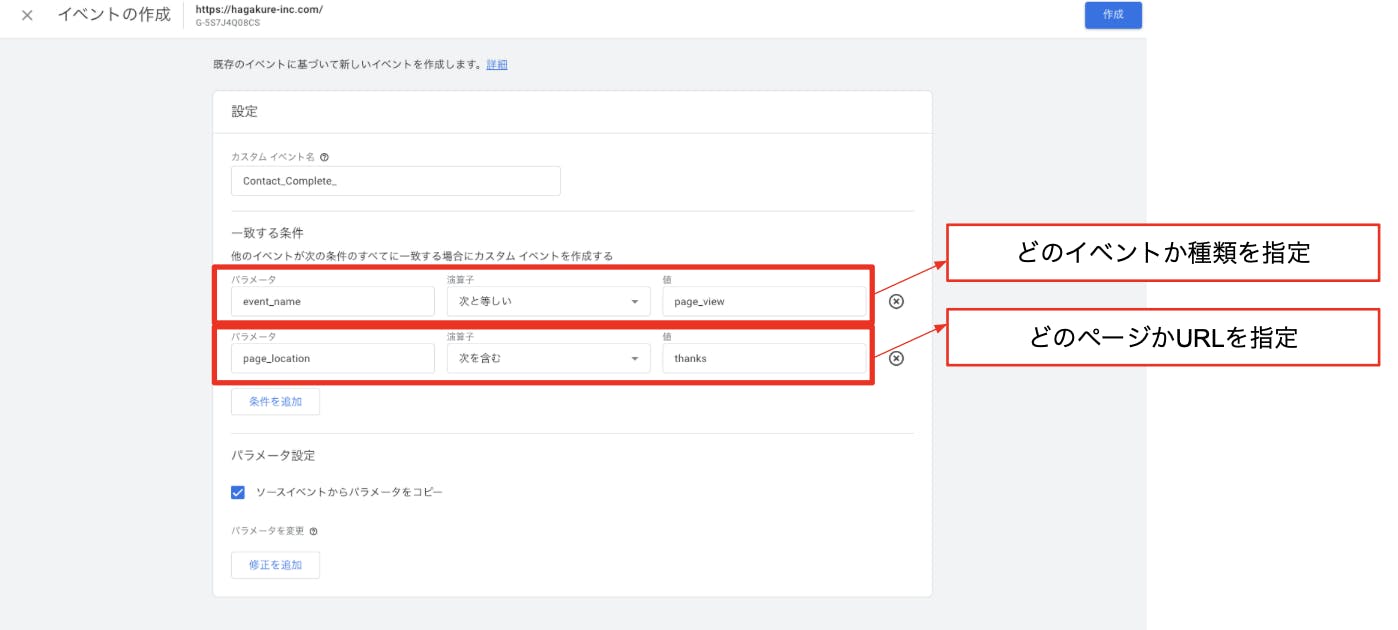
▶︎最後にコンバージョンとしてマークをつける
※コンバージョンとして計測しない場合は省略して問題なし

▶︎測定IDはGD4のストリーム設定画面から確認可能
『管理』→『データの収集と修正』→『データストリーム』を選択

▶︎設定が完了したら「リアルタイム」を選択して計測できているかを確認

▶︎最後にコンバージョンとしてマークをつける ※再掲
※コンバージョンとして計測しない場合は省略して問題なし

GA4のイベントの確認方法
GA4上でイベントとパラメーターを確認する方法
『レポート』→『エンゲージメント』→『イベント』をクリック

【!注意!】
「パラメータ」の情報は画面上には表示されない。
パラメータで計測した内容を確認するためには、『探索』レポートを制作する必要がある。
GA4でイベントが表示されない原因
GA4で設定したはずのイベントが確認できない場合、以下のような原因が考えられます。
計測タグの設定ミス
IPアドレスの除外設定がされている
設定直後で反映に時間がかかっている
それぞれ詳しく解説します。
計測タグの設定ミス
最も多い原因が、GA4 の計測タグが正しく設置されていないケースです。
具体的には、GA4 の測定 ID が間違っている、Google タグ(gtag.js)がページに設置されていない、Google タグマネージャー(GTM)でタグが配信されていない。トリガー条件が誤っておりイベントが発火していないなどの可能性があります。
設定のトラッキングコード欄で、ステータスが「ヒットを受信していません」となっている場合、イベントの受信がそもそもできていないため、上記のいずれかに当てはまる可能性が高いです。
IPアドレスの除外設定がされている
IPアドレスの除外設定がされている場合、GA4でイベントが計測されません。
自社のアクセスをトラッキングしないように自社のIPアドレスを除外することは多いので、確認の際はIPアドレスの除外を外すか、別端末でアクセスするようにしましょう。
設定直後で反映に時間がかかっている
GA4のイベントが計測されてからレポートなどに反映されるまでには12~24時間ほどのラグがある場合があります。
そのため、設定直後だと計測はされているものの、データが表示されない可能性があります。
設定はしっかり行っているのにイベントが表示されておらず、設定直後であるという場合は、翌日以降にもう一度確認を行ってください。
イチからサイト解析を学ぶならデジプロへ
「GA4を独学でマスターするのはやっぱり難しそう」
「プロのもとで体系的に学びたい」
そう考えていらっしゃる方は、ぜひデジプロのご受講をご検討ください。
独学での学習は「基礎知識の習得までは可能でも実践力は身につきづらい」などいくつかの課題があります。
また悩みを相談できるメンターのような存在がいないのも事実で、モチベーションの持続が容易ではありません。
基礎知識だけでなく、実践的なスキルを体系的に身につけたいなら、デジプロをおすすめします。
Web広告の主要プロダクトを網羅
デジプロでは、GA4以外にもWeb広告の主流と言われている以下の広告プロダクトを完全網羅!クライアントの要望や商材に合わせて、最適な広告プロダクトで広告運用・Webマーケティングができるようになります。
リスティング広告
Google 広告
Yahoo!広告
Facebook広告
Twitter広告
ディスプレイ広告
Excel
動画広告など
現役マーケターが講師だから実践的スキルを習得可
デジプロの講師陣は、GMOグループで年間運用費20億円の実績者やサイバーエージェントにてMVPを複数回受賞したコンサルタントなど、業界トップのマーケターばかり!
さらに、講義資料はサイト解析の第一人者、小川卓氏の監修も受けています。
実務で通用する専門人材を育成するため、未経験者のどんなつまずきでも見逃すことなくサポートします。
受講期間中はチャットでいつでも質問可能で、講義と動画で学んだ内容を実践を通してアウトプットできます。
基礎スキルだけを習得するスクールとは違い、実務スキルの習得までアプローチするので、転職活動時にもアピールにつながるでしょう。
気になった方、まずはお気軽に説明会にご参加ください。